Как управлять телевизором с телефона
Во избежание отмечаемого экспертами конца эпохи телевизоров их производители добавляют новый функционал. Ярким примером является возможность заменить пульт своим смартфоном. Это очень удобно, если во время просмотра девайс находится всё время в руках. Также интересны и другие сценарии использования, сводящиеся к экономии времени на замене батареек, отсутствию проблем по типу стирающихся и вдавливающихся кнопок.
Методы подключения различны, наиболее распространённые среди них рассмотрены в этой статье. И если вы искали информацию о том, как управлять телевизором с телефона Андроид, то здесь все ответы на ваши вопросы.
Зачем управлять телевизором с телефона
Пульты требуют регулярной вставки новых батареек и, следовательно, их приобретения. Даже если они перезаряжаемы – это лишний расход электроэнергии, хоть и небольшой, и более ощутимая потеря времени при ожидании. Смартфоны или планшеты имеются практически у каждого человека, программы дистанционного управления ТВ на них не требуют высокой производительности и едва оказывают влияние на аккумулятор.
Вдобавок к этому, подобный вариант управления телевизором – вариант избавиться от необходимости постоянного поиска пульта, так как благодаря частому пользованию Android-гаджетами, люди редко, в сравнении с этими девайсами, их откладывают куда-либо подальше.

Минусом всех существующих способов выступает отсутствие тактильной отдачи, из-за чего научиться «слепому набору», пусть это и нельзя назвать полноценной клавиатурой, будет сложнее. К числу недостатков также можно отнести неравные размеры пультов и дисплеев, из-за чего какие-нибудь кнопки могут оказаться меньше обычных, иметь поначалу непривычное расположение либо требовать прокрутки для отображения.
Можно ли управлять телевизором с телефона?
В дополнение к упомянутым проблемам, с которыми можно столкнуться при попытке использования телефона вместо пульта, есть технические ограничения. Для поддержки всего нового функционала разработчики программ редко занимаются их портированием на неподдерживаемые версии «Андроида» – например, давно аппаратно и программно устаревшие 2.x, 3.x, 4.x и 5.x.
Похожая ситуация, когда телевизор является чересчур старым, приводит к такому же результату – вам не удастся воспользоваться наиболее акцентируемой здесь инструкцией, если устройство не поддерживает Smart TV. Однако подобная ситуация исправляема отнюдь покупкой не нового ТВ – достаточно иметь ИК-модуль на смартфоне.
Что необходимо для управления телевизором с Андроида
Наиболее доступный способ заключается в управлении по Wi-Fi – нужно загрузить одинаковые приложения на оба девайса, подключённые к одной беспроводной сети, и использовать их функции. В некоторых телевизорах встроено фирменное ПО для этих целей, а где-то оно выпущено сторонними фирмами и должно быть загружено отдельно.
На втором месте по распространённости находится метод, предполагающий наличие ИК-порта в гаджете. Несмотря на временно утихшую тенденцию добавления данных модулей в девайсы, сейчас она, наоборот, набирает популярность. В таком случае полностью копируется поведение реального пульта – передача отправляемых с телефона команд производится инфракрасным излучением, на другой стороне принимаемым с помощью фотодиода.
Способы управления телевизором с Андроида
Ниже рассмотрены варианты с применением различного софта, выпущенного, как и производителями телевизоров, так и независимыми разработчиками. Относящиеся к последней категории программы более универсальны, поскольку в них представлены более широкие параметры настройки, а не только использующиеся в моделях конкретных брендов функции.
Через приложения от производителей Smart TV телевизоров
Samsung Smart View
Программа, как понятно из её названия, предназначена для работы с устройствами от Samsung. Её можно загрузить для «Андроида» из фирменного каталога приложений либо на неофициальных ресурсах по типу 4PDA. Есть версии для Windows и iOS. Они распространяются в Microsoft Store и App Store соответственно. Это – более интересное приложение, чем простой пульт, поскольку в нём можно составлять плейлисты, воспроизводить сохранённое в телефоне или ПК медиа.
Для работы необходима версия ОС не меньше, чем 4.1. Важно отметить, что в октябре 2020 года завершилась официальная поддержка утилиты, поэтому теперь она не будет получать обновлений. На замену предлагается более универсальное приложение SmartThings, не работающее с некоторыми старыми телевизорами. Тем не менее, работоспособность Smart View сохраняется – воспользоваться «виртуальным пультом» можно следующим образом:
Дальше откроется интерфейс, выглядящий подобно пульту. Поскольку определение устройства произойдёт автоматически, вам ничего делать больше не надо – можно сразу начинать пользоваться предоставляемым функционалом.
TV SideView
Принцип использования этой программы такой же, как и у предыдущей. Отличие выражается в поддержке только устройств от компании SONY, помимо сферы ТВ также преуспевшей в плане аудиотехники. О том, как подключить беспроводные наушники этой и других марок, есть отдельная статья на сайте.
Процесс использования также прост, что обеспечивается не столько доступностью интерфейса на русском языке, сколько его интуитивной понятностью:
Несмотря на большой порядок действий, на деле процедура отнимает около одной минуты. Также рекомендуется оценить другие функции, имеющиеся в программе. Речь идёт не только об автоматически заготавливаемых плейлистах, но и об интернет-телевидении – бесплатное вещание организовано СТС, «Первым» и прочими телеканалами.
LG TV Plus
У девайсов от этой компании подсоединение осуществляется несколько иным способом – здесь код доступа отображается не на телефоне. Это не вносит абсолютно никаких сложностей в плане работы. Достаточно сделать следующее:
Среди дополнительных функций имеется воспроизведение видеороликов со смартфона без необходимости ожидать окончания «перебрасывания» файлов.
Mi Remote
Предназначение утилиты – контроль «Умного дома», представленного продукцией «Сяоми». В числе поддерживаемой техники есть большое число категорий, включая камеры и проекторы. Настройка телевизора также доступна, и для её обеспечения необходимо сделать следующее:
- Переключите гаджеты на одинаковый Wi-Fi;
- Запустите Mi Remote, нажмите на кнопку плюса в верхней части экрана;
- Выберите категорию «TV» среди массы вариантов;
- Укажите производителя. Интересно, что поддерживаются устройства не только от Xiaomi, в таком случае управление будет вестись по ИК-порту. Отсутствует и необходимость входа в Mi-аккаунт, хотя в момент выполнения данных шагов понадобится подключение к Сети – список разделов и торговых марок загружается онлайн;
- Найдите девайс в списке и выполните указанные на экране действия для определения программой. Как и в случае с некоторыми другими приборами, для подключения ТВ необходимо проверить, воспринимает ли телевизор сигналы корректно, нажатием на одну и ту же кнопку в разных режимах.
Авторизовавшись, вы получите возможность создания резервных копий установленных настроек. Бэкапы будут храниться на сервере – вы не потеряете доступ к ним, даже если случится проблема с внутренним хранилищем гаджета.
MyRemote
Утилита работает со смартфонами от Philips. Её ключевым достоинством является поддержка массы телевизоров бренда в плане годов выпуска. Другим немаловажным плюсом выступает доступность для массы версий «Андроида», включая поколение 4.x. Подтверждением этому факту являются скриншоты в инструкции ниже:
VIERA TV Remote
Основным достоинством TV Remote является большое количество поддерживаемых им версий «Андроида» – по заявлениям разработчика, приложение работает на Android 2.2 и старше. Оно «отточено» для работы с продуктами Panasonic и располагает всем необходимым для этого функционалом.
Начало работы с утилитой производится предельно просто:
- При первом запуске начнётся поиск подключённых к Wi-Fi телевизоров. Выберите подходящую модель;
- Немного подождите перед тем, как появится панель управления. Она содержит основные функции дистанционного управления. Также в неё встроен интернет-браузер, который можно транслировать, и галерея медиаконтента, сохранённого во внутреннем хранилище.
Через специализированные универсальные программы
Дальше перечислены утилиты, которые выпущены сторонними разработчиками, поэтому к категории официальных они не относятся. При использовании любого из массы ПО в Google Play могут наблюдаться проблемы со стабильностью, однако, в рассмотренных здесь приложениях такая вероятность практически нулевая.
Android TV Remote Control

Приложение выпущено «Гуглом» и предназначено для всех Android TV приставок. К ним относятся, например, стики от Xiaomi. Оно работает максимально легко – в момент запуска сканируется Wi-Fi, и автоматически подключаются поддерживаемые устройства. Поддерживаются несколько режимов управления – D-Pad, симулирующий кнопки, и Touchpad, оптимизированный для управления пальцем либо стилусом.
Sure Universal Remote

Как и раннее упомянутая в материале программа от «Сяоми», данная утилита предназначена для контролирования «Умного дома» в целом. Разработчики позиционируют её в качестве «универсального цифрового» решения, помимо ТВ работающего с проекторами, роботами-пылесосами, кондиционерами и подобными устройствами.
В целом функционал приложения от SURE идентичен тому, что имеет Mi Remote. Установка производится таким же образом, существенные для пользователя различия проявляются лишь в количестве предустановленных настроек по производителям девайсов.
TV Assistant
Программа доступна для версий «Андроида», начиная с 2.2, и обладает несложным интерфейсом. Как и большинство приложений, ставших предметом данного обзора, эта утилита работает с телефонами, подключёнными к той же точке доступа.

Помимо симулирования пульта, TV Assistant также способен воспроизводить медиа-контент и делать это согласно обработчику заданий – в определённый момент времени либо по окончании просмотра чего-либо другого.
TV Remote
ZaZa Remote

Программа требует ИК-порт на телефоне. Следовательно, для управления устройством нужно находиться около него, а не как в случае с Wi-Fi, работающему при отсутствии перекрывающих соединений по типу Bluetooth по всей квартире. ТВ – не единственный сценарий использования ZaZa Remote, поскольку он также способен отправлять сигналы проекторам, кондиционерам, обогревателям и подобным устройствам.
Утилита подключена к обширной базе гаджетов, поэтому при пользовании современной продукцией популярных брендов, не потребуется тратить время на самостоятельную настройку. Интерфейс отличается в зависимости от типа девайса, что позволяет избежать случайностей, когда по невнимательности пользователя вместо одного устройства конфигурируется другое.
Easy Universal TV Remote

Из названия приложения всё сразу становится понятно – софт предназначен для управления любыми устройствами с ИК-приёмником. От этого же разработчика, – компании Codematics, есть другая версия программы. Она отличается поддержкой смартфонов, не имеющих компонентов, позволяющих посылать инфракрасные сигналы.
Никаких длительных подключений – просто выберите девайс среди предлагаемых или включите режим перебора поддерживаемых сигналов, на что уйдёт всего пара секунд. В случае использования Wi-Fi для контролирования находиться всё время около телевизора не придётся, но и настройка отнимет чуть больше времени. В её ходе понадобится подключить оба девайса к одинаковому хот-споту, и лишь потом начать поиск, произвести сопряжение.
Как управлять старым телевизором
В старых моделях телевизоров отсутствуют модули Wi-Fi, поэтому для их связи с телефонами следует использовать ИК-порт. Приложения, находящиеся в разделе универсальных, в этом случае помогут запрограммировать частоту и длину отправляемых сигналов так, чтобы они смогли заменить полноценный пульт.
Такой же функцией наделён Mi Remote. Она активируется, если попытаться привязать технику не от «Сяоми» либо её же, но без упомянутого типа беспроводной связи.
Что делать, если ИК-порта нет в телефоне?
Если вдобавок к указанной проблеме идёт отсутствие инфракрасного порта, стоит приобрести внешний модуль. Он вставляется в разъём для наушников, благодаря чему модуль не стоит вытаскивать для зарядки телефона, как это было бы необходимо для Type-C или Micro-USB. Стоимость – около 60 рублей.
Проблемы и способы их решения
Отсутствие роутера
Предполагающий работу с Wi-Fi метод сперва покажется недоступным при отсутствии роутера, однако в качестве данного девайся сгодится и простой смартфон – достаточно следовать этой инструкции:
Подключаться к мобильному Интернету не требуется – достаточно нахождения девайсов в одном Wi-Fi. Обратите внимание, что когда включён режим модема, соединиться с другими сетями, работающими в этом же диапазоне, не получится. Это также может привести к разрывам связи с аксессуарами, подключёнными по Bluetooth – например, портативными колонками или беспроводными наушниками Android.
Инфракрасное управление не работает
Скорее всего, что-то заграждает посылаемые сигналы. Попробуйте убрать мешающиеся предметы или воспользоваться Wi-Fi.
Также не стоит забывать, что перед работой с универсальными пультами их нужно запрограммировать. В большинстве случаев это выглядит так: нужно удерживать какую-либо кнопку на смартфоне до того, как определённая команда сработает с ТВ. Не забудьте и убедиться, существует ли такой модуль на девайсе вообще.
Управлять телевизором с телефона крайне просто, необязательно даже пользоваться программным обеспечением от производителя.

ТВ-пульт — главное звено в цепочке между телевизором и смотрящим. Вот только не всегда этот маленький посредник оказывается удобным в использовании или вовсе исправным. И здесь на помощь приходят смартфоны.
Как подключить смартфон к телевизору
Представьте ситуацию, что вам захотелось посмотреть свой любимый сериал, а пульт снова куда-то запропастился. Как без него, не делая лишних телодвижений, прибавить громкость, добавить контрастности картинке или просто переключить канал? Для этих целей и пригодится специальное приложение в телефоне, которое по функционалу сможет тягаться с настоящим пультом.
Чтобы сделать виртуальный пульт понадобится телевизор с функцией Smart TV и смартфон на любой ОС. На смартфон нужно установить специальное мобильное приложение, которое позволит подключиться к ТВ. Связка «смартфон-телевизор» работает по беспроводному соединению Wi-Fi. Важно, чтобы оба ваших устройства находились в одной домашней сети.
При первом запуске мобильного приложения вас попросят выбрать телевизор, после чего на экране ТВ отобразится специальный код, который необходимо ввести на смартфоне. Сопряжение состоялось. В большинстве случаев на этом настройка подключения завершена и можно переходить к использованию пульта.
Помимо стандартного набора функций (переключение каналов и регулировка громкости), большинство приложений позволяют делать и более интересные манипуляции. Например, запускать предустановленные в телевизоре программы, управлять его настройками и транслировать на большой экран контент, который окажется в вашем смартфоне.
Официальные приложения
Если в вашем распоряжении телевизор от крупного бренда, то найти приложение-компаньон для ТВ легко. Для этого на своем смартфоне необходимо зайти в магазин приложений (Play Market для Android, AppStore для яблочной платформы) и набрать в поиске марку своего телевизора.
Все крупные бренды имеют официальные приложения для обоих мобильных платформ, которые хорошо оптимизированы, имеют минимум проблем при настройке и отлично справляются со своими задачами. Например, LG предлагает воспользоваться LG TV Plus, а компания Samsung — Samsung Smart View. У телевизоров Xiaomi также есть отличный компаньон Mi Smart Remote. Функционал у этих программ практически идентичный, отличается только их визуальное оформление.


Samsung Smart View
Универсальный солдат
Если для вашего ТВ не нашлось официального приложения, существует множество сторонних программ. Все они выступают в качестве универсальных пультов.
Чтобы выбрать для себя интересный вариант, необходимо через поисковую строку вашего магазина приложений набрать запрос «TV remote control». Выбор приложений впечатляет.
Есть программы, которые подходят к большому количеству брендов, а есть неофициальные приложения для популярных марок ТВ — Sharp, Toshiba, Phillips.

Выбор приложений на примере Play Market
Из всего многообразия хочется отдельно выделить Universal Remote Control, данное приложение успешно «дружит» с большинством ТВ. Особенность приложения в том, что оно связывает устройства не только по Wi-Fi, но и по инфракрасному порту. А значит будет работать и со старыми моделями ТВ, приставками и прочей техникой с ИК-портом.
Еще одним хорошим вариантом пульта является упомянутое выше приложение Mi Smart Remote. Помимо работы с телевизорами Xiaomi, оно способно функционировать и с другими моделями. Производитель заявляет о совместимости с такими марками ТВ, как Samsung, LG, Sharp, Panasonic, Haier, Sony и другими. Поддерживается связь по ИК-порту и сетям Wi-Fi.

Mi Smart Remote
Для пользователей, чьи ТВ имеют ИК-датчик, а смартфон инфракрасный порт, можно посоветовать приложение ZaZa Remote. Минималистичный интерфейс вкупе с широкими возможностями программы, наверняка заинтересует многих. В базе приложения свыше 3000 кодов управления от разных телевизоров, поэтому охват поддерживаемых ТВ достаточно большой.

Магия вне Хогвартса
Рассмотрим, как настроить управление ТВ со смартфона на примере телевизора LG. В данном случае смартфон работает под управлением Android.
Скачиваем из Play Market приложение LG TV Plus и приступаем к настройке.
После сопряжения вы увидите перед собой стандартный интерфейс пульта от LG — числовые кнопки, качельки регулировки громкости, внизу отдельный блок работы с телетекстом и т. д. Официальное приложение LG TV Plus имеет в своем арсенале и полноценный трекпад, его включает правая верхняя вкладка в приложении. С его помощью очень удобно управлять курсором на экране ТВ, пролистывать каналы и ролики на YouTube, серфить Интернет в браузере. Из бокового меню можно попасть в настройки приложения, а также запустить воспроизведение на телевизор контента с вашего телефона.
Также LG TV Plus позволяет запускать установленные на телевизоре программы, обновлять прошивку ТВ, а также включать и выключать его.
Что в сухом остатке
Не пультом единым живет телезритель. Мобильные приложения для ТВ — это удобное, функциональное и в некотором роде бюджетное решение для тех людей, кто не готов заморачиваться, но хочет получить максимум от своего телевизора.
Из темы статьи понятно, что смартфон может полноценно заменить стандартный кнопочный пульт. Как это сделать и что для этого потребуется? Об этом далее в статье.

Что нужно для управления телевизором с телефона? Разработчики современной техники стараются свести к минимуму инструкции для настройки, подключения того или иного устройства.
Задача компаний сделать максимально комфортную и простую эксплуатацию различной техники. Отсутствует необходимость в длительном изучении инструкций, просмотре видео роликов, общении на форумах для поиска ответа на вопрос «Как воспользоваться телефоном в качестве обычного пульта для TV-устройства?».
Потребуется смартфон, TV и приложение. Наиболее популярным вариантом является соединение по Wi-Fi. Благодаря наличию беспроводного интерфейса пользователь сможет установить различные приложения, подключить между собой разные устройства.
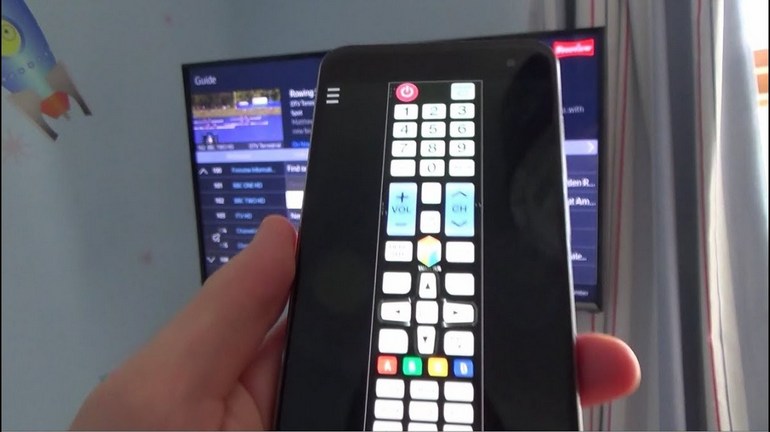
На сегодня беспроводное соединение доступно даже в самых дешевых мобильных телефонах, и телевизионные устройства не исключение. Wi-Fi поддерживают только Смарт ТВ, «умные» операционные системы, превращают его в устройство с расширенным функционалом.
Управлять устарелой моделью ТВ без поддержки Wi-Fi можно, только если у смартфона есть ИК-передатчик. Далее рассмотрим более детально руководство для управления телевизором с помощью приложений.

Выбор приложения для управления телевизором
Пользователям известно, что необходимо для управления телевизором с планшета и со смартфона. Сейчас мы рассмотрим самые популярные приложения, плюс изучим процесс подключения.
Акцент будет сделан на софт для андроид-устройств, так как именно для этой операционной системы представлено больше утилит. Программы в большинстве случаев универсальные, поэтому подходят для любой техники. Большая часть из них используется и для iPhone.
Чаще всего в бесплатных приложениях вас будет преследовать надоедливая реклама. Лучше всего выбрать с минимальным количеством рекламы для комфортного управления вашим ТВ. Ведь постоянно всплывающие видео-ролики отталкивают пользователя и перегружают сотовый.
Есть именные производители, поддерживающие свою конкретную линейку смартфонов и для качественной синхронизации виртуального пульта со своими моделями смарт телевизоров, и для поддержки собственного бренда разрабатывают ПО.
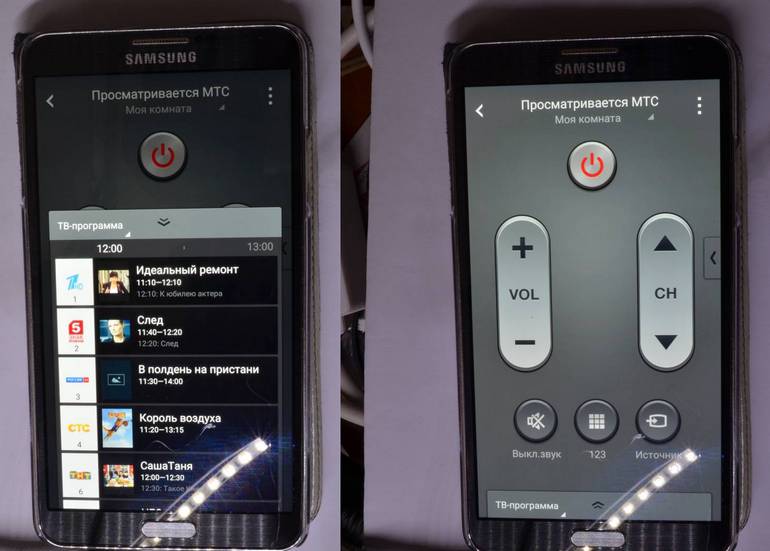
Такое решение компаний считается достаточно практичным, особенно если человек отдает предпочтение конкретному бренду. Также, компании в такие разработки встраивают уникальные функции для максимального взаимодействия сотового с ТВ.
Представим, что вы являетесь владельцем ТВ и сотового от мирового бренда Самсунг. В такой ситуации отсутствует необходимость использования других приложений для подключения этих устройств.
Как именно переключать каналы на телевизоре при помощи сотового, рассмотрим далее.

Подключение смартфона к телевизору
Весь процесс осуществляется с помощью беспроводного соединения. В результате чего, два устройства должны быть подключены к одной сети. Настройте синхронизацию между техникой посредством прямого подключения через Wi-Fi Direct (функция должна присутствовать в обоих устройствах) или Wi-Fi роутер.
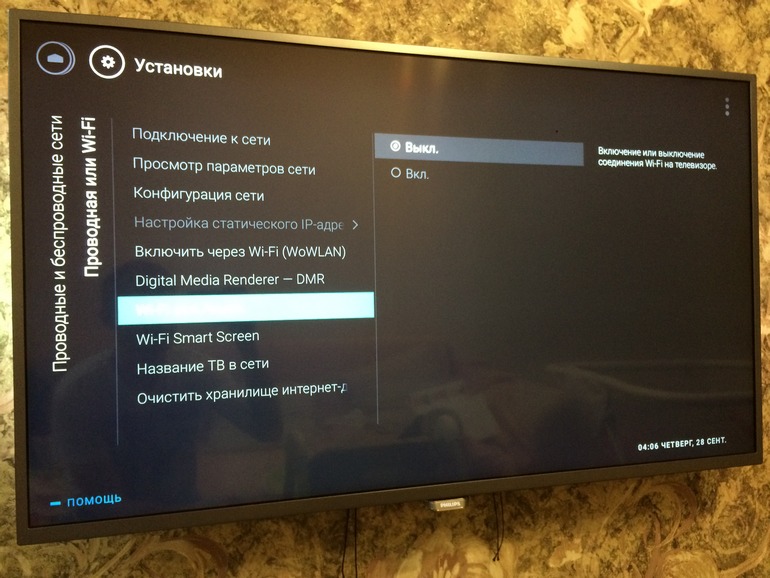
Этот вариант считается в отдельных ситуациях достаточно удобным. Поскольку по LAN-кабелю скорость передачи намного выше, нежели по Wi-Fi. В результате, если у пользователя роутер дает слабый сигнал, тогда лучше всего отдать предпочтение прямому подключению. То есть видео будут просматриваться на смарт-ТВ, а управление осуществляется с сотового телевизором по беспроводному соединению.
В целом понятно, как соединить телефон с телевизором. Представим что у вас уже подключены к роутеру смартфон и смарт-ТВ. Если присутствуют какие-то проблемы, необходимо изучить особенности подключения гаджета и телевизора к маршрутизатору.
Можно столкнуться с проблемами при подключении гаджета к телевизионному устройству. В таком случае требуется проверить параметры, для этого убедитесь что:
- Смарт-ТВ и смартфон находятся в одной сети.
- На роутере активирован (не выключен) UPnP.
- Фаервол не приостанавливает трафик между данными устройствами и локальной сетью.

Как управлять старым телевизором с планшета (смартфона)
Достаточно интересное решение предложила компания Xiaomi, известная на рынке гаджетов как организация, выпускающая недорогие, но качественные смартфоны с высокой производительностью и дополнительными «фишками».
Через встроенный ИК-порт смартфоны компании Xiaomi получили возможность управлять старыми телевизионными устройствами, у которых отсутствует вай-фай. Такой способ управления распространяется на кондиционеры, проекторы и прочую технику. В случае если вы являетесь владельцем телевизора без поддержки Smart TV, можно приобрести сотовый Xiaomi и управлять устройством через ИК-порт.

Если рассматривать особенности подключения телефона к телевизору, в вопросе программного обеспечения сложных моментов нет. Возможно, вы подумали, что предстоит подключать ТВ к ПК, активируя тем самым программу. Все намного проще. Потребуется скачать приложение на мобильное устройство, в зависимости от операционной системы, затем соединить смартфон и ТВ, внести корректировку в их работу и все.
Первым делом рекомендуется отыскать официальные приложения для правильной работы телевизионного устройства. Покупая модель от бренда LG, потребуется ознакомиться с сайтом компании. Если фирма не менее известная, тогда нужно найти универсальный софт. Чаще всего в таких приложениях присутствует словосочетания Remote Control или Remote TV. Например, можно рассматривать следующие приложения:
Когда пользователь не хочет зависеть от беспроводного интернета, плюс еще и купил сотовый от Xiaomi с ИК-портом, возможно не понадобится выполнять дополнительные действия. На мобильном телефоне должно присутствовать официальное приложение Mi Remote. Программа достаточно простая и удобная в использовании.
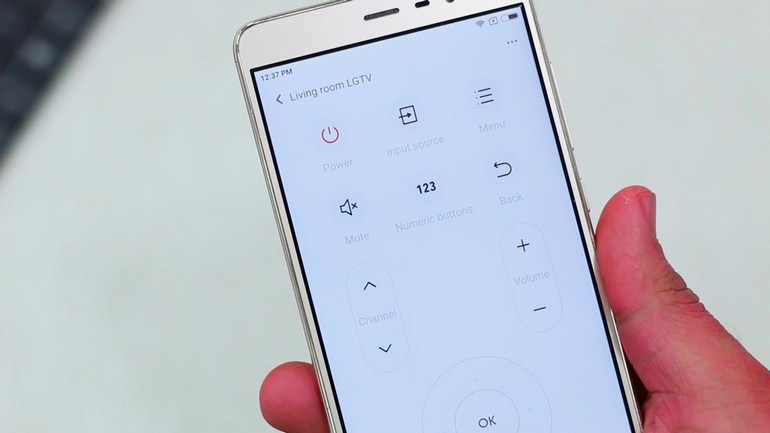
Открываем софт, синхронизируемся с необходимым ТВ, и про пульт управления можно просто забыть.
Можно переходить к изучению приложений, которые в форс-мажорных ситуациях могут без проблем выполнить функции реального пульта от ТВ после установки на телефон.
Приложения для управления телевизором
Рассмотрим самые популярные приложения, которые помогут использовать смартфон в качестве пульта.
TV Remote Control
Универсальный софт, позволяющий управлять телевизионным оборудованием с помощью смартфона. Приложение не имеет русскоязычной версии, но интуитивно понятный и простой интерфейс полностью компенсирует этот изъян. Поэтому с функционалом главного меню совладает каждый пользователь.
Настройте беспроводное интернет-подключение или синхронизируйте программу и устройства через IrDa интерфейс. Затем пропишите IP-адрес телевизора, а также выберите из списка предложенных моделей свою. Разработчики приложения реализовали поддержку популярных моделей от ведущих производителей: LG, Samsung, Panasonic, Sharp, Akai и многие другие.
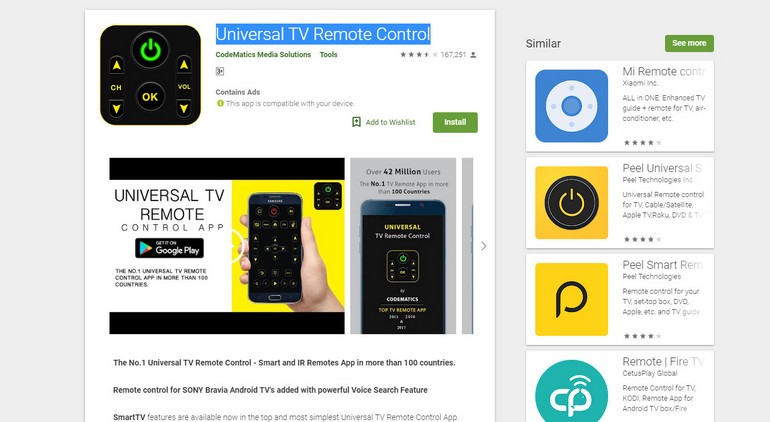
Программное обеспечение имеет множество полезных команд для управления Андроид телевидением: включение, цифровая клавиатура, переключение каналов и звуковые настройки. Платных версий софта с расширенным функционалом не существует, поэтому периодически будет появляться реклама.
Easy Universal TV Remote
Программа для мобильных телефонов, которая сделает девайс пультом дистанционного управления. Этот софт отличается от аналогов только интерфейсом. Соответственно, набор команд остается практически неизменным. С помощью Easy Universal TV Remote можно включить через телефон телевизор или же изменить звук, переключить канал и т.д.
Чтобы начать работу, достаточно выбрать один из 3 предложенных режимов подключения мобильного устройства, а также модель телевизора. Преимущественно у бесплатных программ есть один общий недостаток – отсутствует возможность отключения рекламы. Соответственно, избавиться от надоедливых баннеров, перегружающих процессор смартфона и мешающих нормально пользоваться приложением, нельзя, как и расширить функционал софта.
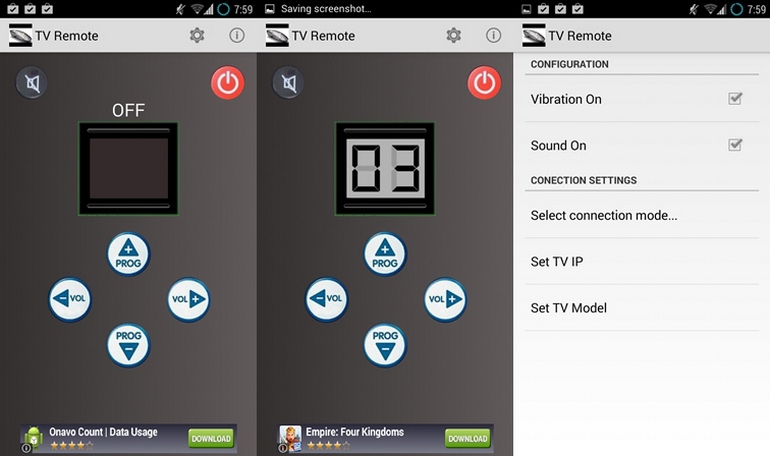
Универсальный пульт Samsung
Южнокорейский производитель техники Samsung – едва ли не самый известный в мире бренд. Разумеется, что компания не имела права оставить потребителей без фирменного приложения, которое бы позволило использовать телефон как пульт.
Программа называется Samsung SmartView, она представлена в виде практичной и простой утилиты. Главная особенность – функция трансляции изображения, как со смартфона на телевизор, так и наоборот. Следовательно, вы сможете смотреть любимые телепередачи, даже находясь вдали от ТВ-устройства.
Естественно, что управление телевизором LG или устройством от любой другой компании с этой программы невозможно. Сразу после размещения приложения на Play Market стали появляться первые отзывы пользователей, которые преимущественно были негативными. Пользователи отмечают огромное количество багов, которые существенно усложняют работу.
Если говорить о преимуществах, то стоит выделить многофункциональность. Приложение заточено не только под телевизоры, а под любую технику от компании Samsung, которая оснащена встроенным ИК-портом.
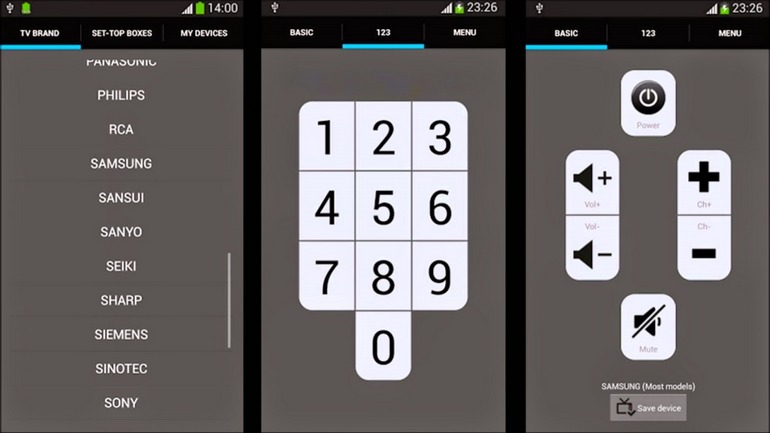
Для пользователей, у которых в доме несколько телевизоров, реализована возможность сделать для каждой модели специальную закладку быстрого доступа. Если к ТВ-устройству подключены дополнительные гаджеты, например, аудиосистема или игровая консоль, то с помощью Samsung SmartView можно быстро настроить работу техники в рамках одного меню.
Основные функциональные возможности программного обеспечения:
- Уникальный пульт дистанционного управления. Пользователь сможет добавить собственные кнопки для различных команд, а также задать для них форму, цвет и размер. Также можно установить на каждую клавишу пиктограмму.
- Создание макросов. Возможность настройки списка действий на один клик. Это может быть переключение каналов, изменение громкости или включение телевизора.
- Создание и сохранение ИК-кодов для различных команд.
- Сканирование моделей для настройки синхронизации.
- Резервное копирование. Абсолютно все базовые параметры и команды можно без лишних проблем скинуть на другой смартфон.
- Виджет для главного меню Android-смартфона. ТВ-устройством можно управлять даже не открывая программу.
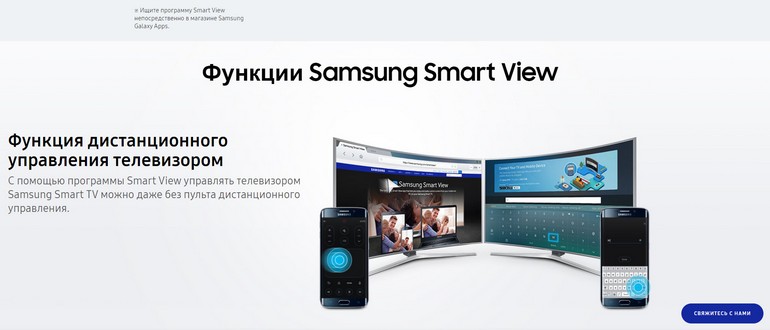
Onezap Remote
Еще одно очень практичное, а главное недорогое приложение для дистанционного управления телевизионным оборудованием. В базу данных программного обеспечения занесено свыше 250 интегрированных устройств: Samsung, Sony, LG, Bose, Pioneer и другие.

Пользователи смогут пользоваться уже предустановленным меню или же создать его с нуля. При этом они смогут выбирать даже цветовое оформление интерфейса, размер и форму клавиш. Когда к телевизору подключается DVD-плеер, появляется опция создания отдельной клавиши или набора клавиш для управления несколькими приборами.
В некоторых ситуациях использование мобильного телефона при управлении телевизором позволяет получить дополнительные преимущества. Например, появляется возможность более быстрого переключения каналов или расширенного управления отдельным приложением на ТВ.
Преимущества мобильного управления
Возможность изменения параметров из любой комнаты (главное, чтобы сохранялось беспроводное подключение) Возможность изменения параметров из любой комнаты (главное, чтобы сохранялось беспроводное подключение) На некоторых телевизорах доступна функция выведения изображения с телефона при беспроводном соединении Обязательная потребность в установке отдельного приложения (особенно если в телефоне отсутствует встроенный инфракрасный порт) Не все телевизоры поддерживают беспроводное подключениеЕсли смартфон подключен к ТВ, то появляется возможность комбинированного управления. Если пульта нет под рукой, то можно воспользоваться телефоном и наоборот. Это значительно упрощает пользование. Также телефон может быть подключен к телевизору в экстренной ситуации, когда сломался пульт.
Чтобы понять, каким способом лучше подключить мобильный телефон, необходимо внимательно изучить возможности телевизора. Если устройство поддерживает смарт ТВ, то лучший вариант подключения — через приложение.
Какие возможности удается получить
Во-первых, отдельные приложения позволяют полностью имитировать классический пульт дистанционного управления. После входа на экране смартфона появляется множество кнопок, каждая из которых позволяет совершать определенное действие (добавлять звук, переключать канал и т.д.). Во-вторых, некоторые утилиты предоставляют возможность трансляции изображения или открытия отдельных файлов с телефона на ТВ.
Возможный функционал в большой степени зависит от модели телевизора. Если на нем поддерживается смартТВ, то подключенный телефон может значительно упростить пользование и даже добавить некоторых уникальных возможностей (например, голосовой поиск).
Как управлять телевизором с телефона с помощью специальных ПО
Чтобы управлять ТВ посредством телефона, необходимо установить подходящую утилиту. Существуют как универсальные, так и узкоспециализированные программы. В зависимости от производителя и модели телевизора подбирается наиболее подходящее решение. Приложения разрабатываются специально для телефонов под управлением операционной системы iOS и Android, поэтому на всех устройствах они будут обладать одинаковым функционалом.
Специализированная утилита может быть найдена в официальном магазине приложений Google Play или AppStore. Поиск осуществляется по названию, после загрузки установка выполняется автоматически.
TV Remote Control
Специализированная программа, которая создана для телефонов со встроенным ИК-портом. TV Remote Control позволяет имитировать обычный пульт дистанционного управления. При помощи данной программы удается:
- осуществлять включение и выключение;
- переключать каналы;
- убавлять и добавлять звук;
- осуществлять вход в настройки и меню приложений.
Главным преимуществом утилиты является поддержка огромного количества телевизоров. Работа осуществляется с устройствами от наиболее популярных брендов старого и нового модельного ряда. Также среди преимуществ можно выделить понятный интерфейс, простую настройку и возможность загрузки из официального магазина.
Easy Universal TV Remote
Универсальная программы с достаточно широким функционалом. Она может работать как через Wi-Fi, так и через инфракрасный порт. Наибольший функционал доступен при подключении к SmartTV. Easy Universal TV Remote позволяет имитировать клавиатуру и мышь, осуществлять голосовой поиск, транслировать видео и музыку с телефона на ТВ.
Программа оптимизирована таким образом, чтобы при длительном использовании не разрежать смартфон. Доступ ко всему функционалу после выполнения синхронизации можно получать всего в один клик. Загрузить утилиту можно бесплатно и установить практически на любой смартфон, однако имеется встроенная реклама.
Универсальный пульт Samsung
Фирменное приложение, разработанное специально для взаимодействия с телевизорами Samsung. Среди основных преимуществ Samsung Smart View выделяют:
- приятный интерфейс;
- возможность транслирования изображения на ТВ, а также специальный игровой режим;
- возможность передачи контента с телевизора на смартфон;
- быстрое соединение;
- запуск сторонних приложений одновременно с работой универсального пульта.

Работа осуществляется через сеть Wi-Fi. Установить универсальный пульт можно на смартфоны под управлением Андроид и Айос. В зависимости от того, с какой моделью ТВ используется утилита, функционал может незначительно отличаться.
Onezap Remote
Приложение для удаленного управления различными телевизорами. Оно может работать и через беспроводную сеть Wi-Fi, и через инфракрасный порт. Главной особенностью Onezap Remote является возможность гибкой настройки под личные нужды. После установки и запуска можно изменять и добавлять новые кнопки на главный экран. Таким образом создается максимально удобный пульт управления телевизором.
Если подключение осуществляется через ИК-порт, то для определения телевизора не потребуется тратить много времени. Имеется функция автоматического обучения, при использовании которой программа сама подстраивается под конкретный ТВ.
LG TV Plus
LG TV Plus разработан специально для взаимодействия с ТВ от компании LG. Данная программа совместима со всеми телевизорами, на которых используется СмартТВ под управлением операционной системы WebOS. Предоставляется широкий функционал, который включает в себя:
- управление всеми параметрами;
- возможность трансляции изображения;
- управление курсором на экране через тачпад;
- активацию отдельных возможностей.
Изменения параметров осуществляется в отдельном меню. После установки следует единожды синхронизировать приложение с телевизором. После этого появится возможность быстро осуществлять подключение и управление. В том числе можно подключаться к выключенному устройству для его включения.
TV SideView
Программа, разработанная компанией Sony, для взаимодействия с собственными мультимедийными устройствами (в том числе и телевизорами). Среди уникальных особенностей и преимуществ этого варианта выделяют:
- возможность глубокого управления основными возможностями;
- наличие голосового поиска;
- одновременное подключение сразу к нескольким устройствам;
- синхронизацию аккаунтов различных сервисов на ТВ и телефоне.
TV SideView можно без проблем загрузить из Google Play. Лучше всего утилита работает на смартфонах от компании Сони. Перед загрузкой следует проверить совместимость телефона с данным приложением.
TV Assistant
Универсальная программа, которая работает со смарт телевизорами. Из особенностей выделяют приятный интерфейс, достаточно широкий функционал и возможность объединения нескольких устройств в единую экосистему.

После успешного подключения есть возможность просмотра на большом экране файлов, находящихся в памяти смартфона. Помимо этого, TV Assistant имеет специальный игровой режим, при использовании которого изображение транслируется на ТВ, а управление осуществляется через смартфон. Эмуляция телепульта и возможность запуска любого файла на ТВ делает данную программу максимально функциональной.
Android TV Remote Control
Простое в управлении и универсальное приложение для удаленного доступа к практически любым телевизорам. Программа может быть установлена на устройство под управлением ОС Андроид. Среди основных особенностей можно выделить возможность управления посредством традиционного пульта или при помощи тачпада. Программа может имитировать мышь и клавиатуру, что очень удобно при использовании установленных приложений на телевизоре.
Беспроводное соединение осуществляется посредством подключения ТВ и смартфона к одной сети Wi-Fi. Для установления успешного соединения может потребоваться ввести специальный код.
ZaZa Remote
Программа для управления различной техникой в доме. ZaZa Remote может работать через ИК-порт, Wi-Fi или специальный контролер. С ее помощью можно управлять следующими устройствами:
- кондиционером;
- медиацентром;
- телевизором;
- проектором.
В приложение встроено более 300 тысяч кодов для управления различной бытовой техникой. ZaZa Remote можно использовать для организации системы умного дома. Через одну утилиту удается эффективно организовывать работу всех устройств.
Для управления ТВ предусмотрен режим DIY пульта. Удается детально изменять отдельные параметры, переходить в меню и осуществлять повседневное включение и выключение дистанционно.
SURE Universal Remote
Универсальная утилита для управления бытовой техникой и организации умного дома. Ее можно установить практически на любой смартфон. Среди преимуществ, которые удается получить при управлении ТВ через SURE Universal Remote, выделяют:
- большую базу данных (утилита может успешно соединяться даже с телевизорами от неизвестных китайских производителей);
- возможность быстрого переключения между режимами работы;
- возможность передачи данных с телефона на ТВ и трансляцию изображения.
Программа может работать в разных режимах. Посредством ее использования можно отказаться от множества пультов и осуществлять быстрое изменение параметров через смартфон. Она не разрежает батарею в режиме ожидания и отличается простой первичной настройкой.
Как подключить телефон к телевизору
Чтобы осуществить подключение, необходимо выполнить следующие действия:
- Установить наиболее подходящую утилиту на смартфон.
- Подключить ТВ и смартфон к одной сети (если планируется соединение через Wi-Fi). Если управление будет осуществляться через ИК-порт, то этот шаг можно пропустить.
- Запустить приложение. Обычно при первом запуске предлагается установить соединение с устройством. Нужно просто следовать инструкции. Соединение через инфракрасный порт выполняется в автоматическом режиме или посредством выбора конкретной модели ТВ из списка.
Также подключение может быть выполнено проводным способом (если нужно транслировать изображение или воспроизвести отдельные файлы). При подключении смартфона к ТВ для трансляции экрана или воспроизведении отдельных файлов следует использовать кабель HDMI или USB.
Посредством проводного подключения не получится управлять устройством. Если требуется удаленно осуществлять управление, то следует использовать беспроводное соединение.
Что делать, если соединение не удается установить
От того, какой способ подключения используется, зависят конкретные рекомендации. Если осуществляется попытка подключения через ИК-порт, то необходимо проверить состояние этого датчика посредством попытки управления другим бытовым прибором. При корректной работе следует уточнить, правильно ли выбрана модель ТВ в настройках приложения.
Если загружена программа для удаленного доступа по Wi-Fi, но при этом не удается соединиться с ТВ, то следует попробовать установить другую утилиту. Также следует проверить состояние беспроводной сети. Желательно, чтобы оба устройства были подключены к одному роутеру. Универсальные программы позволяют соединяться даже с моделями от неизвестных производителей.
Управление телевизором с телефона через ИК-порт
Чтобы осуществлять управление через инфракрасный порт смартфон должен обладать соответствующим встроенным модулем. Преимуществом этого варианта является возможность подключения практически к любому ТВ (даже к тем моделям, которые не относятся к категории Смарт), а также к другой бытовой технике.

Управление телевизором с телефона через Wi-Fi
Использование Wi-Fi является наиболее предпочтительным вариантом, так как такой модуль есть в каждом смартфоне. Единственное требование — телевизор тоже должен обладать возможностью беспроводного соединения. Среди преимуществ, которых удается достичь посредством использования WiFi сети, выделяют:
- связь на расстоянии до 10 метров (различные предметы не могут помешать передаче, можно посылать сигналы даже через стену);
- простоту подключения;
- расширенный функционал.
Программы, которые позволяют удаленно подключаться к ТВ, помогают не только управлять устройством, но и осуществлять трансляцию файлов или имитировать подключение сторонних гаджетов (например, клавиатуры или мыши).
У большинства приложений среди требований для успешного соединения находится подключение к одной сети. Это означает, что ТВ и смартфон должны быть подключены к одному роутеру. Некоторые утилиты позволяют напрямую соединяться с телевизором через модули Wi-Fi, однако они не так распространены.
Особенности управления телевизором для различных моделей телефонов
Современные смартфоны одинаково хорошо справляются с мобильными приложениями, поэтому в ходе использования программ для удаленного контроля не возникает никаких особенностей. В редких случаях, если железо телефона слабое, могут давать о себе знать подтормаживания при запуске и во время работы приложения для удаленного соединения с ТВ. Программы, которые предоставлены в официальном магазине, выпускаются под конкретную операционную систему. Если телефон совместим с конкретной утилитой, то при ее дальнейшем использовании с большой вероятностью не будет проблем.
Для управления телевизором от популярного производителя рекомендуется использовать фирменные приложения. Как правило, они лучше оптимизированы и позволяют максимально быстро осуществлять подключение.
Управление ТВ при помощи телефона является достаточно хорошим решением. Смартфон может быть полезен как при просмотре эфирного телевидения, так и при использовании отдельных приложений (например, посредством голосового введения текстовой информации значительно упрощается поиск в браузере или на Ютубе). После установки специального приложения появится возможность подключаться практически к любому современному телевизору.

Современные телевизоры являются настоящим чудом техники и имеют множество интересных возможностей. При этом управление ими по-прежнему выполняется при помощи пульта. Но знали ли вы, что пульт можно заменить обычным мобильным телефоном? Эта полезная возможность может выручить вас в трудной ситуации.
Управление телевизором с телефона
Всё, что вам понадобится для привязки телефона к телевизору — эти два устройства. Они должны соответствовать следующим характеристикам:
- телефон должен быть на Андроид или iOS. В зависимости от операционной системы вам будут доступны разные приложения для управления телевизорами;
- сам телевизор должен поддерживать Wi-Fi. Наибольшее количество средств управления представлено для телевизоров на Андроид. Использование некоторых приложений допускает подключение и через обычный Ethernet-кабель;
- к старым телевизорам тоже можно выполнить подключение с телефона, если ваше мобильное устройство имеет инфракрасный порт. К сожалению, в современных телефонах он встречается всё реже и найти актуальную модель с ИК-портом довольно тяжело.
Выходит, при правильном сочетании устройств можно выполнить подключение с телефона практически к любому телевизору.
Подключение мобильного телефона к телевизору
Обычно подключение мобильного телефона к телевизору выполняется при помощи Wi-Fi. Телевизор и телефон необходимо подключить к одной и той же сети. Обычно подключение выполняется примерно по следующей схеме:
- Включите передачу данных по Wi-Fi на вашем устройстве.
- Запустите приложение, через которое вы хотите управлять телевизором.
- Выберите модель телевизора в приложении, если оно универсальное, а не предназначено конкретно для вашей модели.
- После установки связи вы можете управлять телевизором с вашего мобильного устройства.
Но несмотря на простоту подключения телефона к телевизору, у вас всё же могут возникнуть вопросы при подключении определённых моделей.
Видео: подключение мобильного телефона к телевизору
Управление телевизором при помощи приложений
Для многих моделей телевизоров требуются конкретные приложения. Разберёмся, как же с ними работать.
Приложение для телевизоров LG
Приложение LG TV Remote позволяет удалённо управлять телевизорами LG на базе Андроид. При помощи приложения можно менять каналы и громкость устройства, выходить в меню приложений. Подключение устройства выполняется следующим образом:
- Включите телевизор и запустите приложение на телефоне. Устройства должны находиться в одной сети;
- Нажмите на кнопку Device Scan в правой части приложения;

Запустите приложение и нажмите кнопку Device Scan

Введите код с экрана телевизора в ваше приложение

Вы можете приступать к использованию пульта
Из интересных особенностей именно этого приложения можно назвать прямое управление — движения пальцем по экрану телефона будут работать как курсор мыши на экране телевизора. Кроме того, вы можете выводить на экран файлы с телефона и даже играть в игры, используя телефон как контроллер.
Приложение для телевизоров Самсунг
С помощью приложения Smart View для телевизоров Самсунг можно выводить на телевизор изображение не только с телефона, но и с компьютера. Все основные возможности телевизионного пульта в приложении тоже присутствуют. Для работы Smart View сделайте следующее:
-
Подключите к одной сети телевизор и устройство, с которого вы хотите им управлять.

Для работы приложения ваши устройства должны быть в одной сети

Введите код с экрана телевизора Самсунг в ваш телефон
Приложение для телевизоров Sony
Приложение для телевизоров Sony называется TV Side View. Оно отличается удобным интерфейсом — для работы доступно сразу три экрана, с которыми можно работать независимо. И также в приложении доступно управление при помощи голосовых команд.

Приложение для телевизоров Sony имеет три активных экрана
Привязка телевизора автоматизирована ещё сильнее, чем в предыдущих приложениях — телевизор обнаруживается автоматически в радиусе связи телефона. Подтверждение выполняется также при помощи кода с экрана.
Универсальное приложение TV Remote Control
Приложение TV Remote Control не предназначено для конкретной модели телевизора — это универсальное приложение, которое можно подключить к десяткам различных устройств. Именно этот факт является главной особенностью программы — в основном она является именно пультом без каких-либо дополнительных возможностей. Приложение бесплатное, но содержит рекламу. Для работы приложения после помещения устройств в одну беспроводную сеть выполните следующие действия:
- Включите устройство и запустите автоматический поиск телевизоров. Оно выберет телевизор, который доступен для подключения.
- Кликните по своему телевизору. Кроме названия, вам будет предоставлен его IP адрес.
- Через некоторое время устройства будут синхронизированы, и вы можете приступать к использованию пульта.

Универсальное приложение для управления телевизором доступно в Play Market
Управление телевизором с iPhone или iPad
Управление телевизором с устройств iOS ощущается схожим образом. Разумеется, для них понадобится подходящая версия приложения. Но мировые компании выпускают приложения для телевизоров сразу на все операционные системы. Например, приложение Philips TV Remote доступно как для iPhone, так и для iPad. Это позволит управлять телевизором с любого доступного под рукой мобильного устройства. Вывести изображение с экрана мобильного устройства также удастся.

Управлять телевизором с планшета удобнее, чем с телефона
Единственное отличие iOS версии приложений от Андроид — обычно лишь размер интерфейса. На iPad поместится гораздо больше элементов управление, так что использовать его в качестве пульта будет удобнее всего.
Особенности управления телевизором для различных моделей телефонов
Некоторые модели телефонов имеют отличия, если использовать их для управления телевизорами. Например, телефоны компании Xiaomi имеют ИК-порт. Как было указано выше, это позволяет управлять телевизором без использования Wi-Fi соединения и подключать даже старые модели. Такой порт имеется и в некоторых моделях Huawei и Lenovo.
В мобильном телефоне Huawei Honor приложение «Виртуальный пульт» установлено по умолчанию. Подобное приложение встречается и на других устройствах с ИК-портом.
Использование телефона в качестве пульта через ИК-порт
Рассмотрим настройку подключения через ИК-порт для устройства Huawei. Выполните следующие шаги:
-
Запустите приложение виртуальный «Пульт» и нажмите кнопку «Добавить пульт» для подключения нового телевизора.

Запустите приложение «Виртуальный пульт» и нажмите кнопку «Добавить пульт»

Выполните подключение пульта через ИК-порт

Останется сохранить настройки и выбрать схему пульта
Как выяснилось, телефон может полностью заменить телевизионный пульт. Если вам такое решение кажется удобным, то вы без труда сможете реализовать его при помощи советов из этой статьи. После этого даже потеря «пульта» не будет для вас проблемой — вы сможете на него просто позвонить.
Читайте также:


